u盘启动盘装系统操作教程
发布时间:2020-06-02 11:57
上一篇文章,小电教了大家如何正确制作U盘启动盘,比如制作时,一定要先暂时关闭电脑安全杀毒软件,因为制作U盘启动盘时会进行读写操作,可能会被误杀。那么,U盘启动盘装系统又需要注意一些什么呢?下面就来看一下u盘启动盘装系统操作教程吧!

一、重装前准备
1、容量为8G及以上的U盘(制作U盘启动盘时,会格式化U盘,注意备份U盘原资料)
2、登录电脑店官网u.diannaodian.com下载并解压最新版电脑店U盘装机工具套装
3、查询U盘启动快捷键
4、下载需要的系统镜像文件xp/win7/8/10并存放在除系统盘(一般为C盘)以外的其他磁盘中,或者直接保存在已制作成功的U盘启动盘中
二、制作电脑店U盘启动盘
1、插入U盘,打开电脑店U盘制作工具,电脑一般会自动识别U盘。如无特殊要求,则使用默认模式【USB-HDD】以及格式【NTFS】,点击【全新制作】即可

2、稍等一段时间,制作完成后,根据提示进行模拟测试,进入电脑店PE主菜单即表示U盘启动盘制作成功
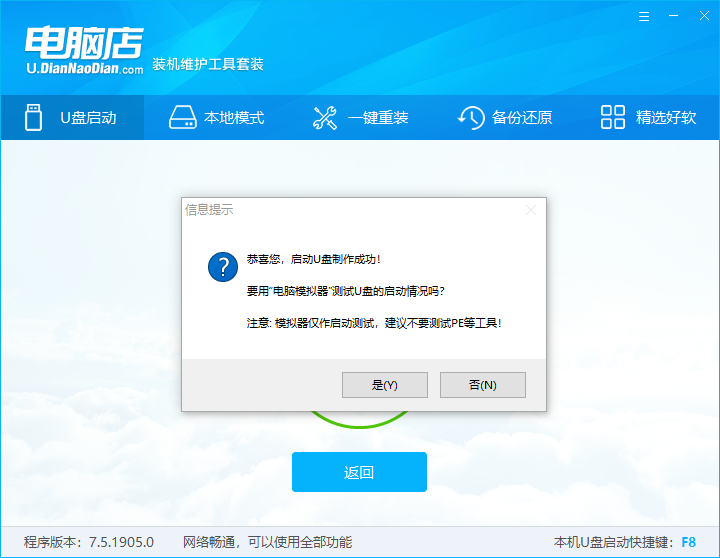
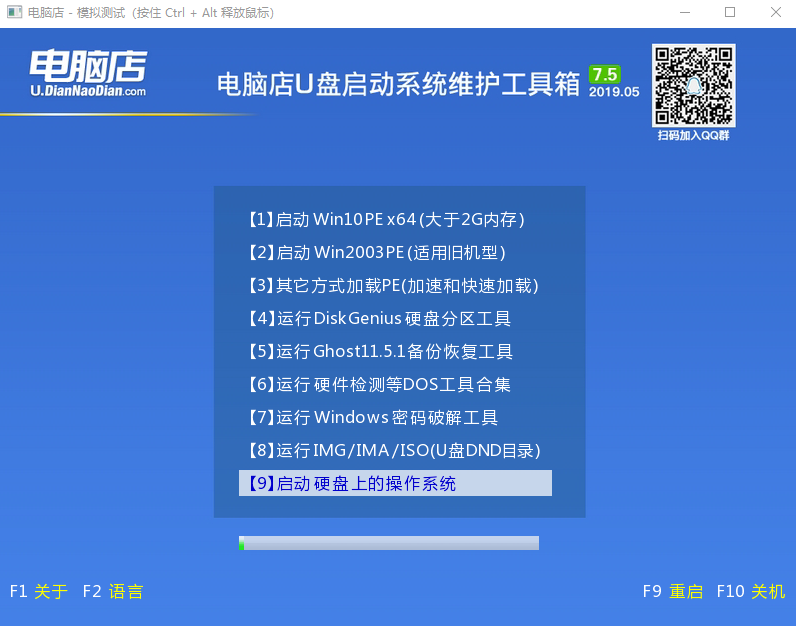
三、电脑店u盘启动盘装系统
1、插入U盘启动盘,电脑开机或重启,出现开机画面时迅速按下U盘启动快捷键。如果担心开机时来不及按,那就在电脑开机的时候重复按快捷键。
2、按下快捷键后,进入优先启动项设置页面,选中U盘并回车进入电脑店PE主菜单(U盘选项一般带有USB字样,但是因为电脑型号不一样,具体的细节上会有差别)
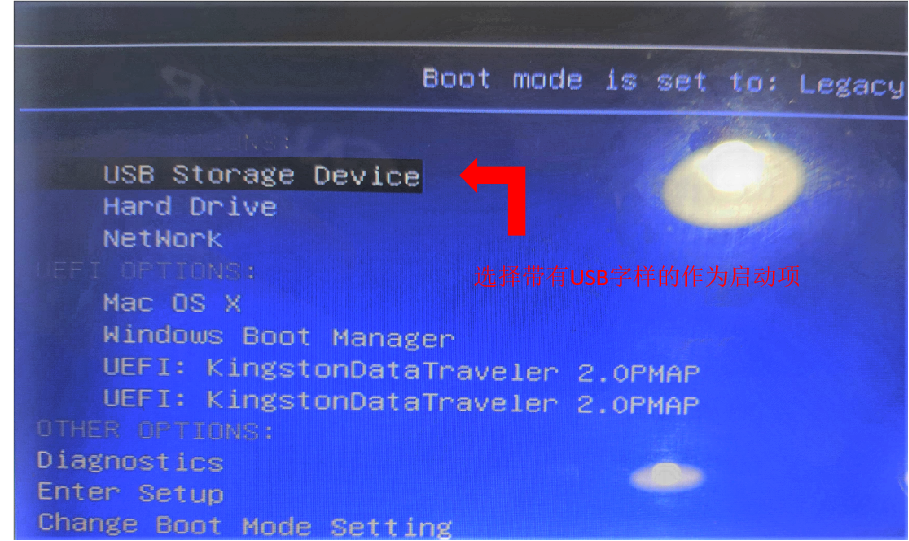
3、在电脑店PE主菜单中,选择[1] 启动win10X64PE(大于2G内存),按下回车进入电脑店PE桌面
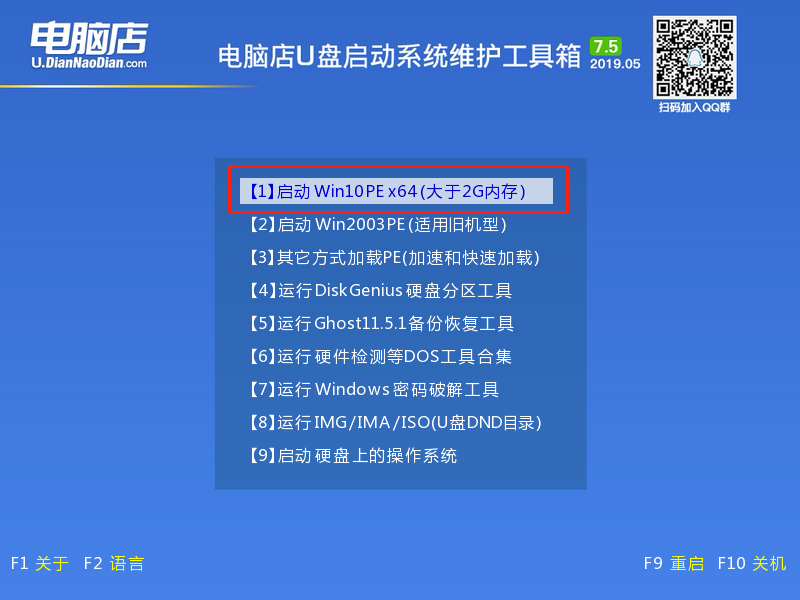
4、进入桌面后,双击打开【电脑店一键装机】。进入界面后点击【打开】,找到之前放在U盘中或电脑磁盘的系统文件,然后选择【盘符】,代表你想要将系统安装到电脑中过的哪个磁盘,假设选择C盘,选择完毕后,点击【执行】即可
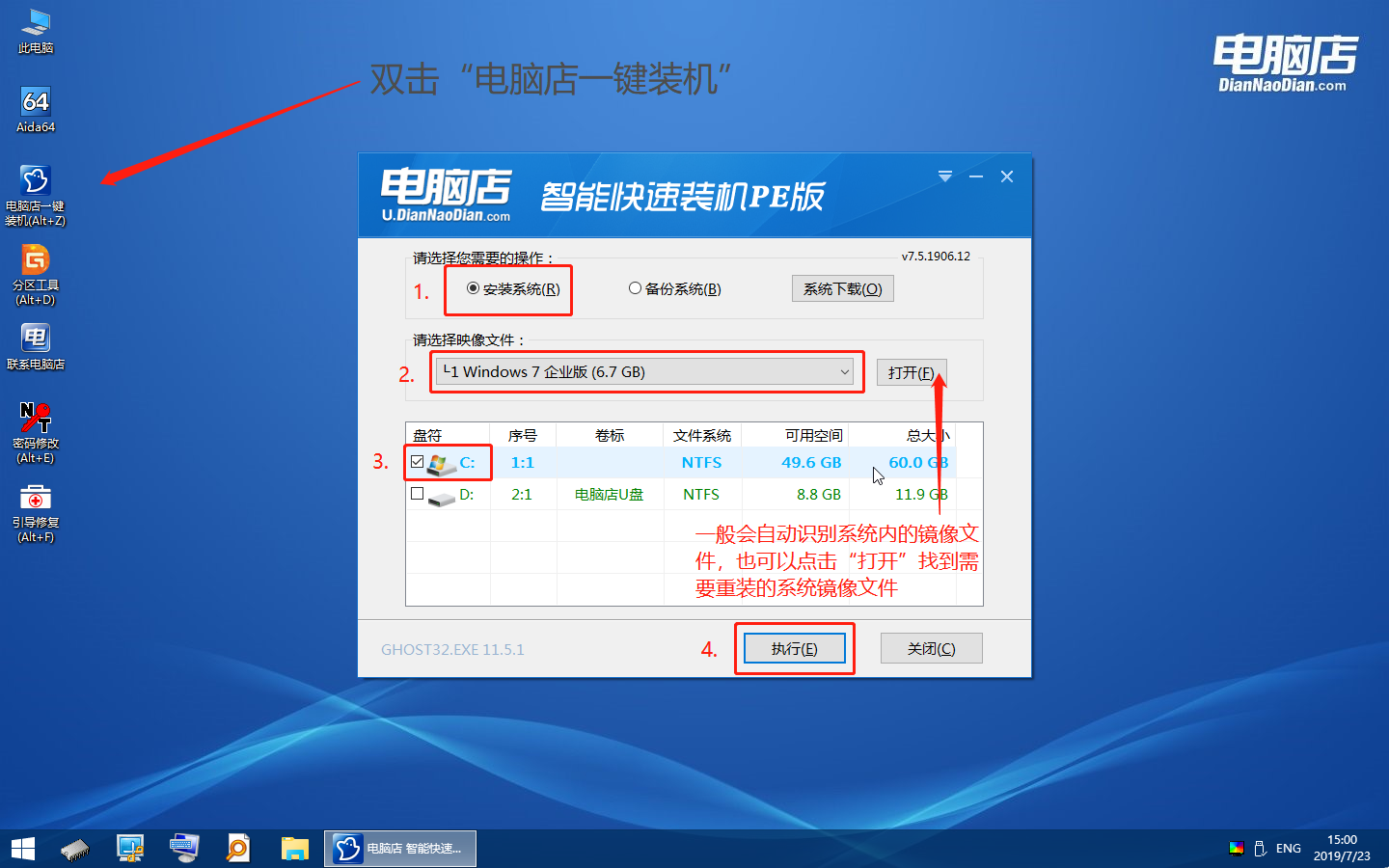
5、若你未准备系统文件,则可以选择【系统下载】功能,下载一个你需要的原版系统文件,下载完毕后点击【立即安装】
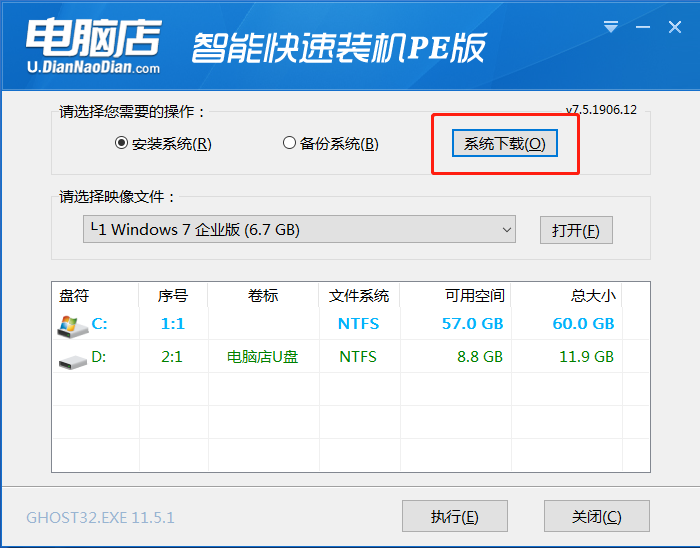
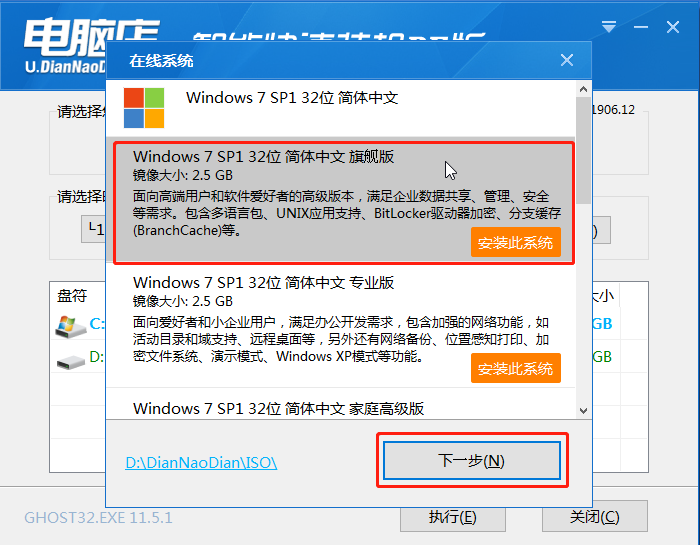
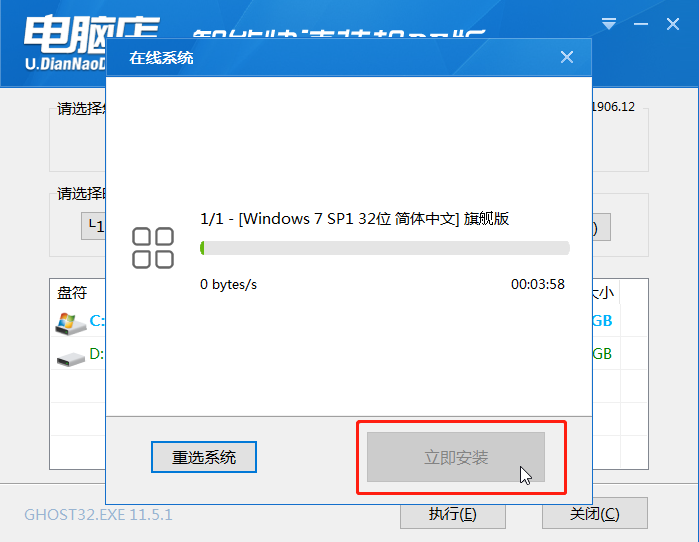
6、出现还原窗口时,建议勾选【USB驱动】以及【网卡驱动】,点击【是】进入下一步
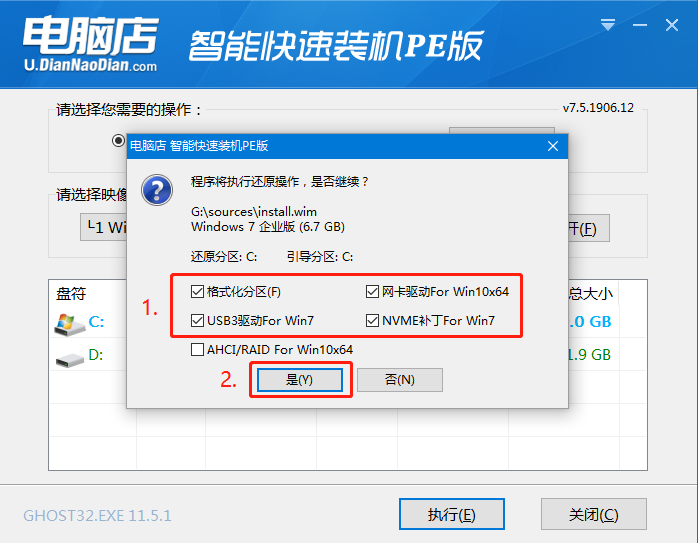
7、随后根据提示重启时,请把U盘拔除,重启后,电脑会自动 进入系统部署,无需操作,直至进入桌面,即安装成功


